Følg disse trinnene for å laste opp enten en enkelt fil eller en mappe med filer via nettstedet vårt:
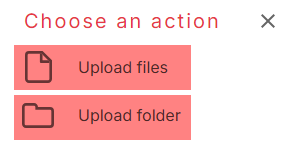
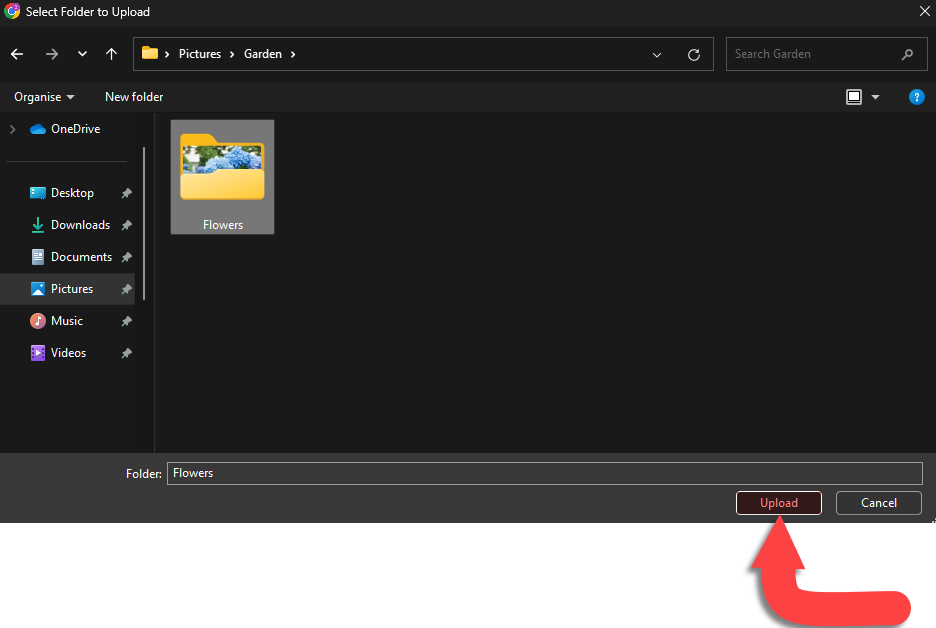
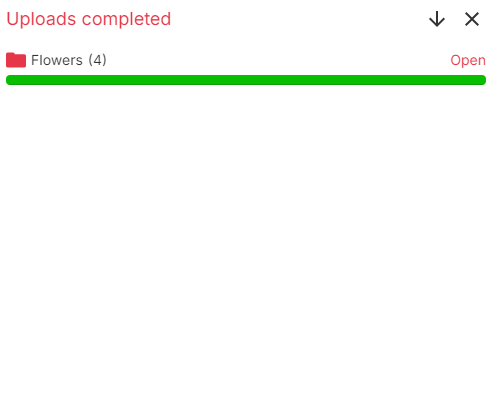
Det er enkelt å laste opp filer ved å bruke Total Drive! Følg instruksjonene nedenfor for å få hjelp til å laste opp bilder, videoer, dokumenter, Musikk osv!
For å laste opp filer og mapper til Total Drive, få tilgang til kontoen din enten via nettstedet vårt eller på appen vår.
Følg disse trinnene for å laste opp enten en enkelt fil eller en mappe med filer via nettstedet vårt:
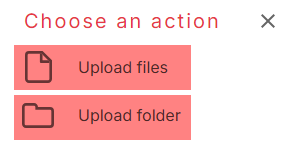
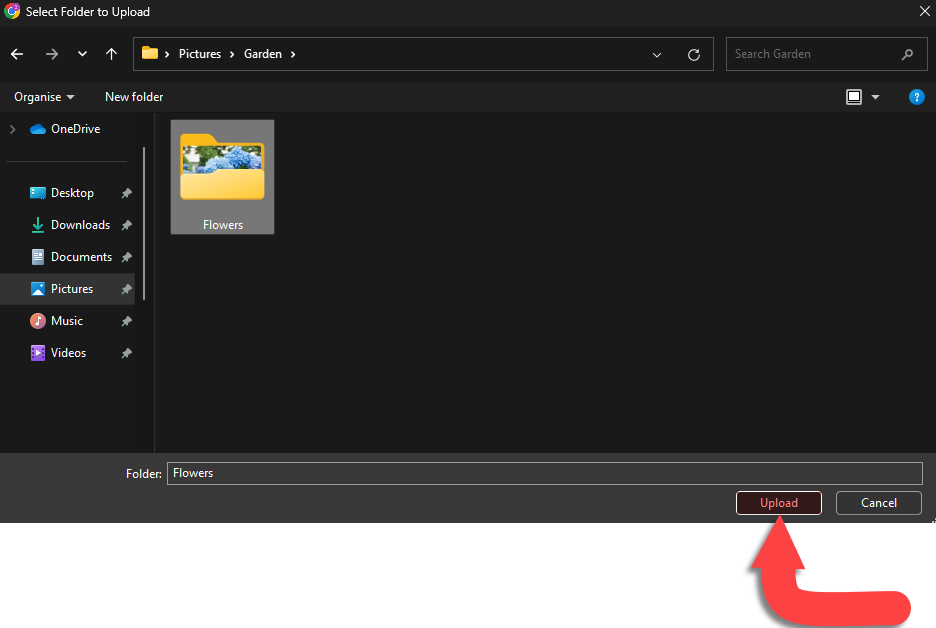
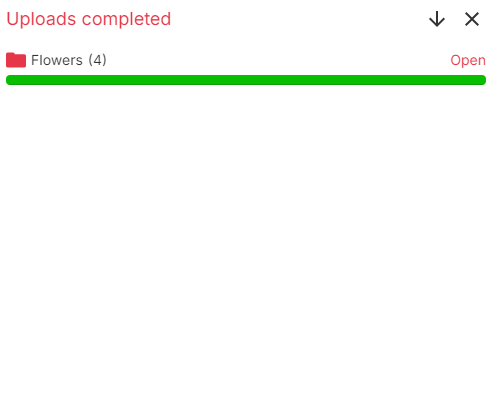
For å laste opp innhold ved hjelp av Windows-applikasjonen til Total Drive må du bruke mappen i Filutforsker for å laste opp filer, musikk, bilder og videoer.
Se nedenfor om hvordan du laster opp innholdet ditt:
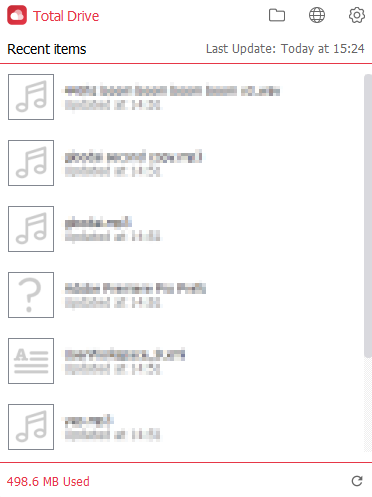
Bruk File Explorer, velg hvilke filer du vil laste opp fra Windows-datamaskinen.
For å overføre filer, høyreklikk på filene du vil kopiere og velg 'Kopier'.
Naviger deretter til mappeområdet Total Drive, høyreklikk igjen og velg "Lim inn" for å plassere filene på det stedet.
Filen vil ta noen sekunder å synkronisere med Total Drive, men når filikonet er synkronisert vil det ha en grønn hake ved siden av:
Når filene er lastet opp og synkronisert til Total Drive, vil du kunne få tilgang til dem på alle tilgjengelige plattformer.
For å laste opp innhold ved hjelp av macOS-applikasjonen til Total Drive må du bruke mappen i Finder for å laste opp filer, musikk, bilder og videoer.
Se nedenfor om hvordan du laster opp innholdet ditt:
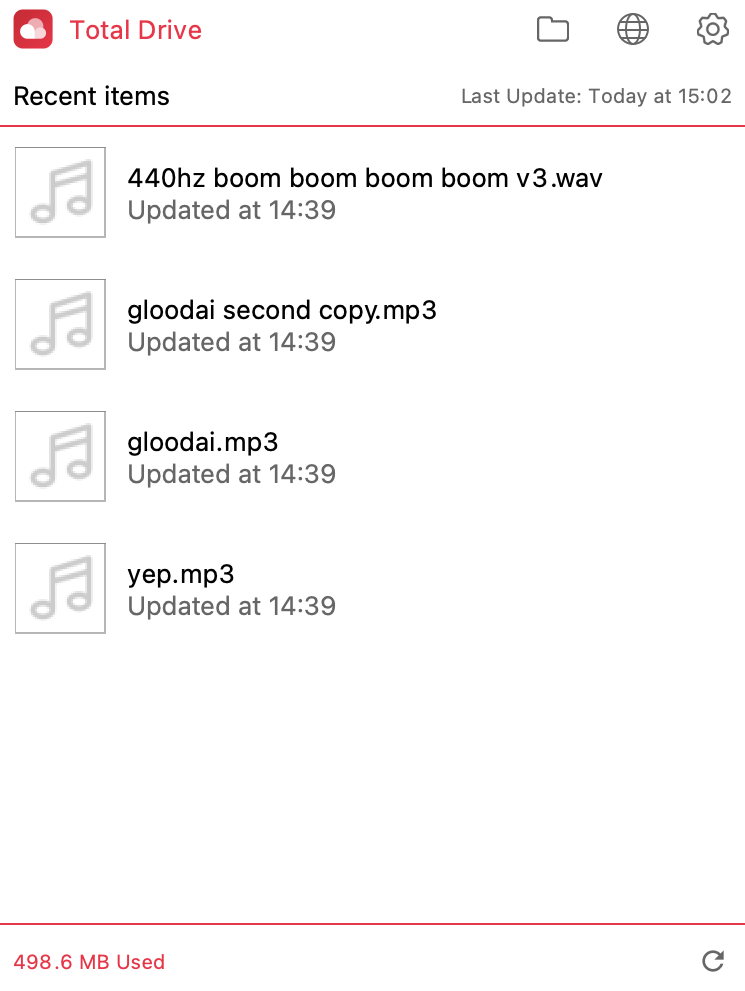
Bruk Finder til å velge hvilke filer du vil laste opp fra Mac-en.
For å overføre filer, høyreklikk (eller kommando-klikk) på filene du vil kopiere og velg 'Kopier'.
Naviger deretter til mappeområdet Total Drive, høyreklikk (eller kommando-klikk) igjen, og velg "Lim inn element" for å plassere filene på det stedet.
Når filene er lastet opp og synkronisert til Total Drive, vil du kunne få tilgang til dem på alle tilgjengelige plattformer.
Følg disse trinnene for å laste opp enten en enkelt fil eller filer via mobilapplikasjonen vår:

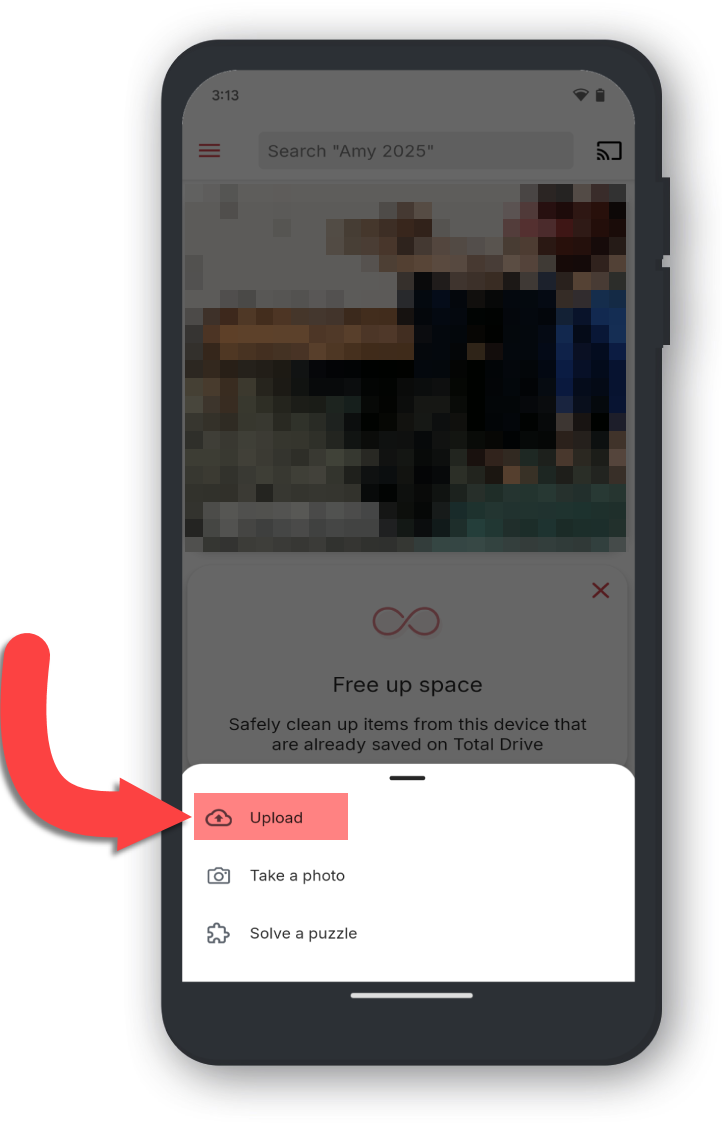
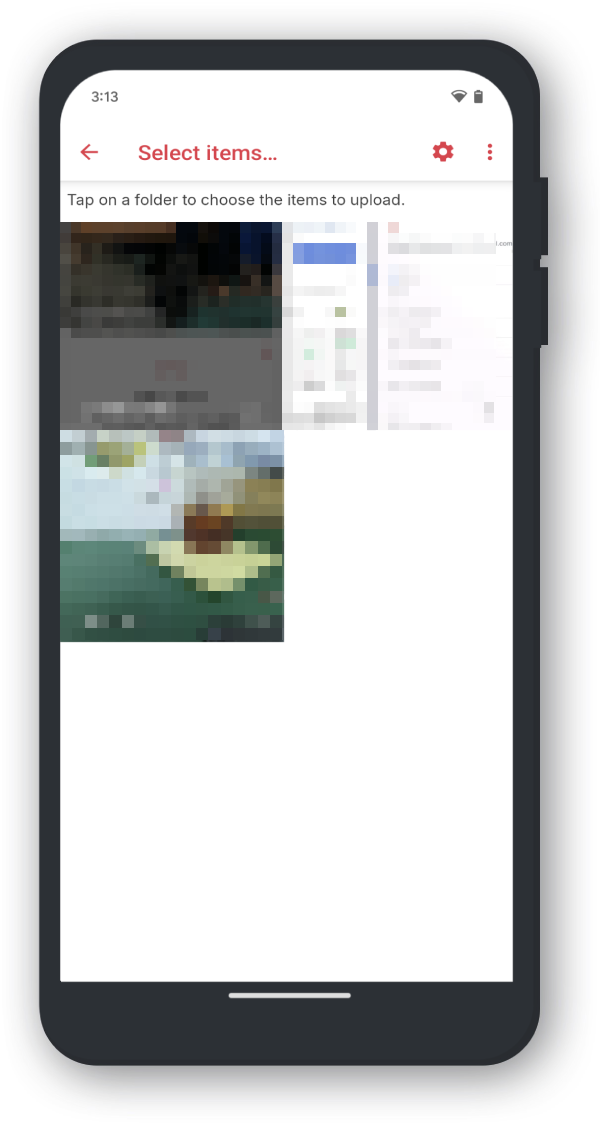
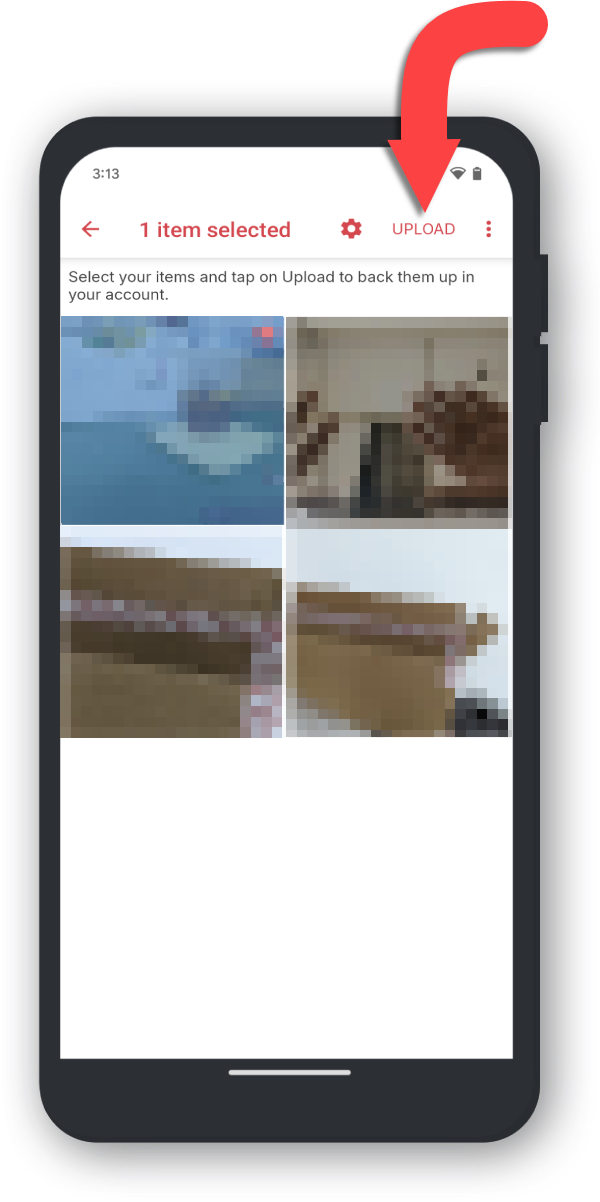
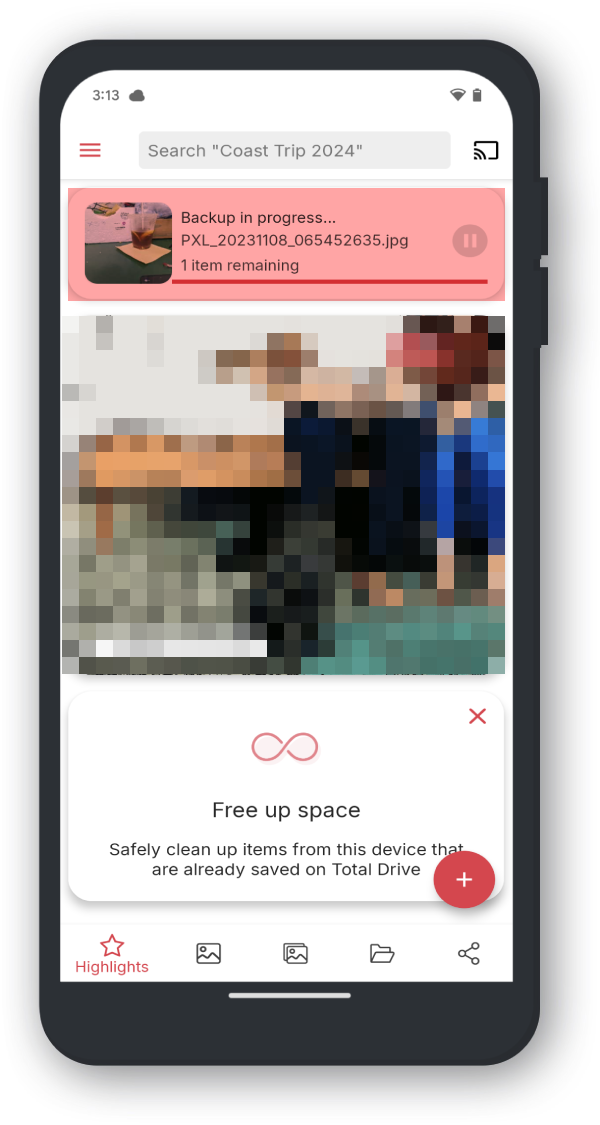
Du har lastet opp din første fil eller filer til Total Drive!